Oglas
Kad sljedeći put pokrenete Microsoft Office, iznesite novčanicu od 20 USD.
Koristite tajno "pravilo novčanice od 20 dolara" kako biste povećali svoju produktivnost.
Ne s mitom. To je u nečem trivijalnom kao font. Da, samo upotrebom velike veličine fonta (3,6 mm) u usporedbi s manjim fontom (1,8 mm ili 2,2 mm). Zeleni serijski broj računa iznosi oko 3,5 mm. Optometrija i vid o znanosti studija kaže da su pozitivni učinci izraženiji u mlađim skupinama.
Savjet za produktivnost za rad s Microsoft Officeom mogao bi biti niskotehnološki. Uredski paket iz Redmonda spada u samson među svim aplikacijama za produktivnost u uredu. Vještine MS Officea ostaju usađene u najčešćim uobičajenim vještinama koje poslodavci traže. Dakle, budite pametniji uz ovih deset jednostavnih savjeta za sustav Office 2013 i iskoristite više slobodnog vremena oko vodenog hladnjaka.
Ne odvajajte se od starijih verzija
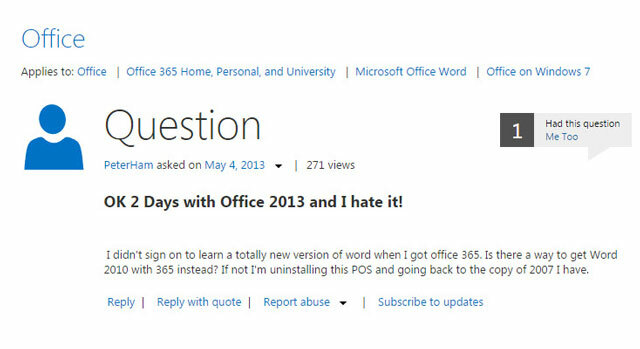
Još uvijek zaljubljeni u Office 2007 ili Office 2010?
Mržnja je učiti fine točke Office 2013 Microsoft Office 2013: Neslužbeni vodič Ako razmišljate o nadogradnji na Office 2013 ili ste upravo platili paket i želite ga najbolje iskoristiti, ovaj Vodič za Microsoft Office 2013 je za vas. Čitaj više ? Smiri se. Znam da nisu svi voljeli promjene. Ali sa sposobnošću da paralelno instalirati Office 2013 uz prethodnu verziju, možete dobiti najbolje iz svih svjetova. Ne morate deinstalirati stare verzije dok uranjate nožne prste u nepoznate nove značajke poput kartice Dizajn. Ne morate žrtvovati svoju staru produktivnost dok uredno družite sa sustavom Office 2013.
Uštedite vrijeme s kopijom

Nemojte tražiti dokument za kopiranje.
Prečac za stvaranje kopije Office dokumenta nije baš očit, ali štedi vrijeme ako želite raditi na kopiji, a izvornik zadržava netaknut. Kliknite na Datoteka - Otvori - nedavni dokumenti. Ako je dokument nedavno otvoren, prikazat će se ime datoteke. Desnom tipkom miša kliknite naziv datoteke i odaberite Otvorite kopiju. Sve promjene koje napravite spremaju se u kopiju. Tada je možete spremiti na bilo kojem mjestu.
Ovaj maleni korak štedi vrijeme jer ste pošteđeni pregledavanja mjesta i ručnog stvaranja kopije na kojoj biste radili.
Radite bilo gdje s dokumentima na mreži
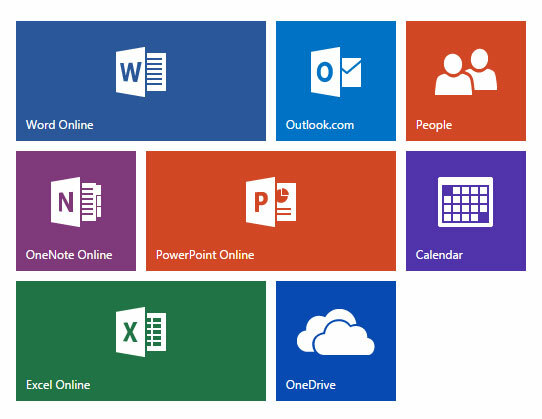
Radite na važnom dokumentu, ali morate krenuti na put?
Spremite dokumente sustava Office na mreži Ne plaćajte za Microsoft Word! 4 razloga za korištenje Office Online Umjesto togaMicrosoft Office Online nudi besplatne web verzije programa Word, Excel i PowerPoint. Evo zašto biste ga danas trebali isprobati. Čitaj više putem Microsoftovog računa. Microsoft ima sestru web aplikacije za Word, Excel, OneNote i PowerPoint. Word, Excel i PowerPoint spremaju posljednje mjesto na kojem ste stali prije rada prije spremanja - u pismo, ćeliju ili slajd. Izaberite mjesto na kojem ste stali raditi na drugom uređaju dok niste izvan svog glavnog računala. Također možete nastaviti sa svojim radom na Mobilne aplikacije za Office.
Idite lagano na oči s načinom čitanja
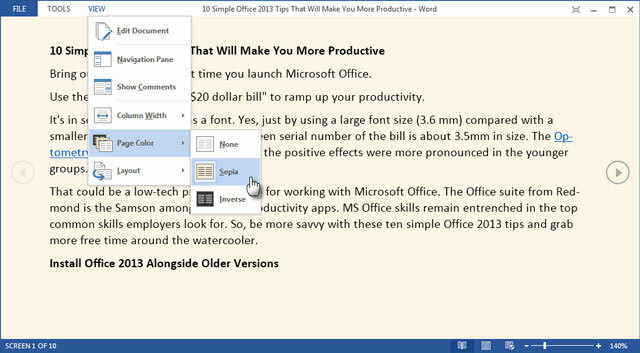
Udobno se smjestite. Oh, stvari koje možeš učiniti kad prestaneš mrziti i počneš raditi.
Ako imate računalo s dodirom, Office 2013 dizajniran je za produktivnost prstima. Izbornik vrpce bio je preinačen i učinio funkcionalnijim. Zamolit ću vas da učinite jednu stvar ako se još uvijek odlučite pridružiti (hajde, prošla je godina!). Ići Prikaz - Način čitanja. To je bonus bod za odvraćanje pažnje 10 dnevnih ometanja kako biste poboljšali svoju produktivnostSuprotno uvriježenom mišljenju, postoje neke distrakcije koje bi nas zapravo mogle učiniti produktivnijima. Ometanje ne bi trebalo biti prepreke na cestama... s tim namjernim načinima lako mogu postati katapulti. Čitaj više iskustvo čitanja.
Automatski mijenja dokument na cijelom zaslonu i potpuno je neskladan. Kliknite na Pogled da biste vidjeli mogućnosti podešavanja ovog načina. Na primjer, načini boja koji olakšavaju oči. Možete se riješiti alatne trake za doživljaj preko cijelog zaslona.
Nemojte više nikoga izrezivati i lijepiti - premjestiti pomoću F2

Tu je brži način koji koristi manje pritiske tipki.
Korištenje funkcije Cut-paste (Ctrl-x Ctrl-v) za premještanje teksta s jednog mjesta na stranici u drugo u Word dokumentu je u redu. Ali pokušajte ovo. Odaberite bilo koji blok teksta. Pritisnite F2. Primijetit ćete da statusna traka (pri dnu zaslona) kaže Pomaknite se kamo. Postavite pokazivač na mjesto na koje želite premjestiti blok teksta. Pritisnite Enter i odabir će biti premješten. Ova značajka funkcionira i u starijim verzijama Worda.
Koristite svoje uši s pomoćnim tehnologijama
Iskoristite prednosti daleko poboljšanih pomoćnih alata u sustavu Windows 8.
Uz Office paket možete iskoristiti ugrađeni čitač zaslona (Pripovjedač) za čitanje i stvaranje Word dokumenata, slajdova PowerPoint, proračunskih tablica u Excelu, bilježnica OneNote i Outlook e-pošte. Microsoft podrška preporučuje da se upoznate i sa tipkama prečaca. Na primjer, možete koristiti glas za snimanje komentara na PowerPoint slajdove ili Wordov dokument. Ako vam je kratko vrijeme, koristite pripovjedač da biste ga čitali naglas Outlook e-mailovima ili Wordov dokument.

Dolazi i Microsoft Office 2013 mini prevoditelj s audio signalom koja može uzeti odabranu stranu rečenicu i naglas čitati njezin izgovor. Odaberite stranu riječ. Kliknite na Pregled - Prevedi - Mini prevoditelj. Udari igra dugme.
Koristite kao alat za brzu prezentaciju
Rad u tandemu s nekim drugim prečac je do produktivnosti.
I ne govorimo o tome zajednički uređivanje i praćenje promjena Kako surađivati s promjenama praćenja u programu Microsoft Word Čitaj više . Microsoft Office 2013 donosi nove značajke za suradnju za Word i PowerPoint koje se šalju na Microsoftovom računu. Uz uslugu prezentacije sustava Office, vaši suradnici na kraju ni ne trebaju uredski paket. Web preglednik posao obavlja uz pomoć web aplikacije Office. Kao što vam prikazuje snimka zaslona, radite na svom dokumentu i započnite s dijeljenjem Datoteka - Podijelite - Sadašnjost online. Odavde odaberite Usluga prezentacije ureda i kliknite Prisutna na mreži.

Stvara se veza za dijeljenje. Pošaljite ga putem Skypea, e-pošte ili bilo kojeg drugog internetskog medija. Pokrenite prezentaciju i primatelji će je moći pogledati u svojim preglednicima kada kliknu zajedničku vezu. Dijelite bilješke i članovi vašeg tima mogu vas pratiti kroz dokument. Prezentaciju također mogu samostalno gledati. Voditelj kontrolira prezentaciju s ove posebne trake izbornika.
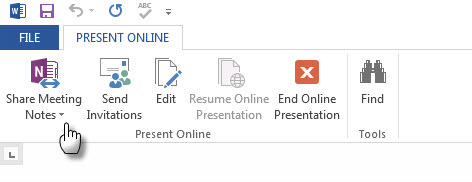
Pogledajte Wikipedia unutar programa Word
Službena aplikacija Wikipedia brz je izvor za opća istraživanja.
Pomoću aplikacije Wikipedia unutar Worda. Ići Insert - Aplikacije za Office - Wikipedia. Možda ćete je morati potražiti među istaknutim aplikacijama. Aplikacija vam također omogućuje da umetnete odjeljak teksta ili slike. Odaberite tekst ili pokazivač miša iznad slike. Kliknite simbol za umetanje kako biste ga umetnuli u tijelo svog Word dokumenta. Izvorna veza automatski se uključuje s umetkom.
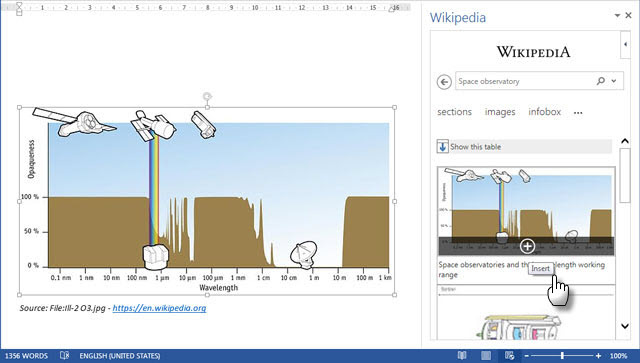
Aplikacija Wikipedia također se može koristiti za istraživanje nečega na bočnom oknu jednostavnim odabirom nečega u vašem dokumentu. Lijepo.
Dajte svoje podatke na grafikonu koji zaslužuje
Definitivno za aritmofobiju.
Mozak mi se isključuje kad moram analizirati složene brojeve. Zahvaljujući Grafikon uživo u programu Excel, Mogu im pružiti trenutačni makeover šarene ljestvice. U starijim verzijama programa Excel grafikon je bio jedan od težih zadataka. To nije bilo samo vrijeme koje je trajalo, nego i vrijeme desna vrsta grafikona koja odgovara podacima. Excel 2013 olakšava klikom s Live Charts-om. Excel koristi posebne algoritme za prikaz vrsta grafikona koje možete koristiti na temelju podataka.
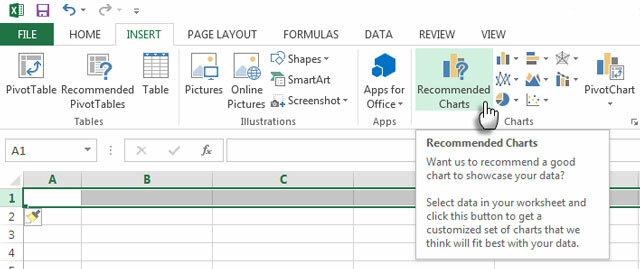
Odaberite podatke za grafikon i kliknite Umetni - preporučeni grafikon da biste vidjeli opcije kao što su linija, traka i grafikoni pita, za koje Excel smatra da odgovaraju vašim podacima. Kliknite svaki grafikon da biste pregledali kako će izgledati vaši podaci. Odaberite pravi grafikon i Excel umetne grafikon s nekim elementima stranice da biste radili sa stilovima, bojama i podacima grafikona.
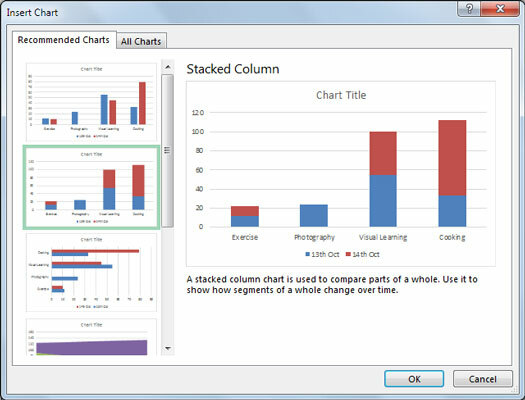
Napomena: Ne preporučuje se svaka vrsta grafikona. Specijalizirane vrste grafikona dostupne su na gumbu Umetanje grafikona na vrpci.
Otvorite PDF s povratkom
Od PDF-a do Word-ovih dokumenata kojima se može uređivati.
Jedna od najboljih značajki PDF-a je ta što ih nije moguće urediti kao zadanu. Također je neugodna značajka ako želite iskoristiti informacije iz njih. Postoji čitava industrija alata koji vam pomažu biti produktivniji s PDF datotekama 7 besplatnih internetskih PDF alata koji bi vam mogli uštedjeti puno poslaWeb je pun nevjerojatnih malih alata koji vam mogu pomoći mijenjati PDF datoteke bez probijanja znoja. Pogledajmo manje poznate PDF zadatke koji bi vam mogli dobro doći. Čitaj više . Ne zanemarujte novo (i kladim se, nedovoljno iskorišteno) PDF Reflow značajka u MS Word 2013. Ako to ne bude jednostavno - otvorite PDF sa Word 2013 i ponašat će se kao uobičajeni Wordov dokument. Sadržaj možete ponovo koristiti bez previše napora. Sad su svi ti bogati podaci zaključani u PDF datotekama zreli za prikupljanje.
Word kreira kopiju i otvara je kao normalan dokument kao i bilo koji drugi iz Datoteka - Otvori. Unesite bilo kakve promjene... izvorni PDF je ostao netaknut. Pretvaranja nisu uvijek savršena, ali ovo je vrlo korisna značajka.
Kratki objasniv videozapis:
Microsoft Blog ode ispod haube i kaže:
Značajka PDF Reflow nije zamjena za čitača, poput čitača Windows 8, nego je pretvarač koji vam daje novu razinu pristupa vašem sadržaju.
Vaša produktivnost. Vaši savjeti.
Microsoft Office vidio je osam verzija i nekoliko korisnika koji su bliski stanovništvu Indije. Sigurno je reći da je učinila svoje za našu produktivnost, a jednostavno nas je dovela do toga život bez papira Budućnost je ovdje - Vaš vodič za život bez papira danasBez papira - pojam koji se već danima koristi prilično često. Ali što to znači? I u kojoj se mjeri primjenjuje? Svakako svi mi i dalje koristimo papir u određenoj mjeri unatoč napretku ... Čitaj više . Samo deset savjeta o produktivnosti za Office izgledaju kao tri sekunde filma o Christopheru Nolanu. Obećavamo da će ih biti još.
Za sada, red je da nam kažete o svom omiljenom haku produktivnosti za Office 2013. Da li leži u onemogućavanje neugodnosti zbog Officea 5 trika za onemogućavanje neugodnosti i poboljšanje sustava Office 2013Microsoft Office 2013 dostupan je već nekoliko mjeseci, a kao što je to uvijek slučaj s novim izdanjem, pojavljuje se nekoliko zamjerki i neugodnosti zbog kojih se korisnici pitaju jesu li ... Čitaj više ... ili u tajnoj prečaci koju mnogi ne znaju? Ili je recept na način na koji ga koristite za određeni posao? Ispunite komentare.
Saikat Basu je zamjenik urednika za internet, Windows i produktivnost. Nakon uklanjanja mraza MBA i deset godina duge marketinške karijere, sada strastveno pomaže drugima da poboljšaju svoje vještine pripovijedanja. Pazi na nestali zarez iz Oxforda i mrzi loše snimke zaslona. Ali ideje za fotografiju, Photoshop i Produktivnost umiruju mu dušu.


